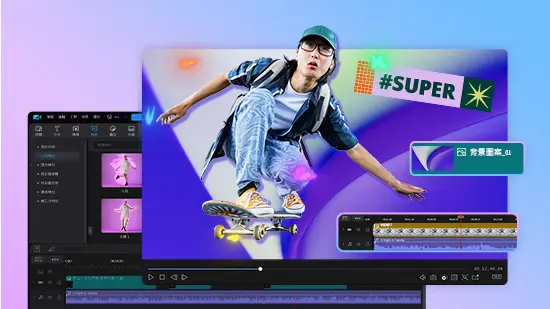精選 6 大最好用 PNG 轉 JPG 網站!全免費、免安裝且可批次圖片轉檔 (2025)
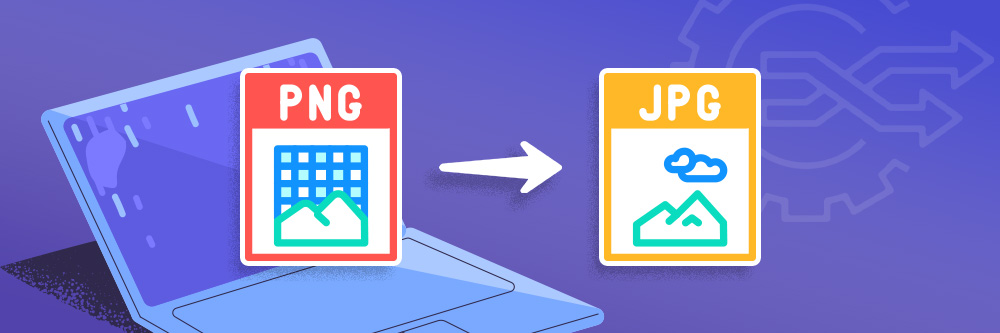
和 PNG 檔相比,JPG 檔檔案較小,可以有效運用儲存空間,在網頁上載入速度也較快,所以大家常有 PNG 轉 JPG 的圖片轉檔需求。
本文實測並精選出 6 個最好用的 PNG 轉 JPG 網站,全都可以免費使用、免安裝軟體及批次圖片轉檔,助你省下大把挑選時間、不走冤枉路,輕鬆找到最適用的 PNG 轉 JPG 工具!
文末還有超簡單 3 步驟 PNG 轉 JPG 教學,教你用評比中最高分的免費圖片轉檔網站「MyEdit」,五秒搞定圖片或照片轉檔!
- 如何挑選最佳 PNG 轉 JPG 線上工具?
- 精選 6 大最好用 PNG 轉 JPG 網站
- 最完整評比!PNG 轉 JPG 網站比較表
- 3 步驟 PNG 轉 JPG 教學
- 線上 PNG 轉 JPG 常見問題
如何挑選最佳 PNG 轉 JPG 線上工具?
網路上的 PNG 轉 JPG 線上工具非常多,到底該如何挑選好用又適合自己的圖片轉檔網站呢?
我們實測多個網站後,根據以下 6 大指標,評選出了最佳 PNG 轉 JPG 網站清單:
- 是否免費
- 介面是否直觀好用
- 是否可批次轉檔
- 圖片轉檔速度
- 是否限制圖片轉檔次數
- 是否提供其他圖片編輯工具
如果你有 PNG 轉 JPG 的線上圖片轉檔需求的話,請務必參考我們的推薦清單,一定可以省下不少挑選和摸索圖片轉檔網站的時間!
精選 6 大最好用 PNG 轉 JPG 網站
PNG 轉 JPG 網站推薦 1:MyEdit
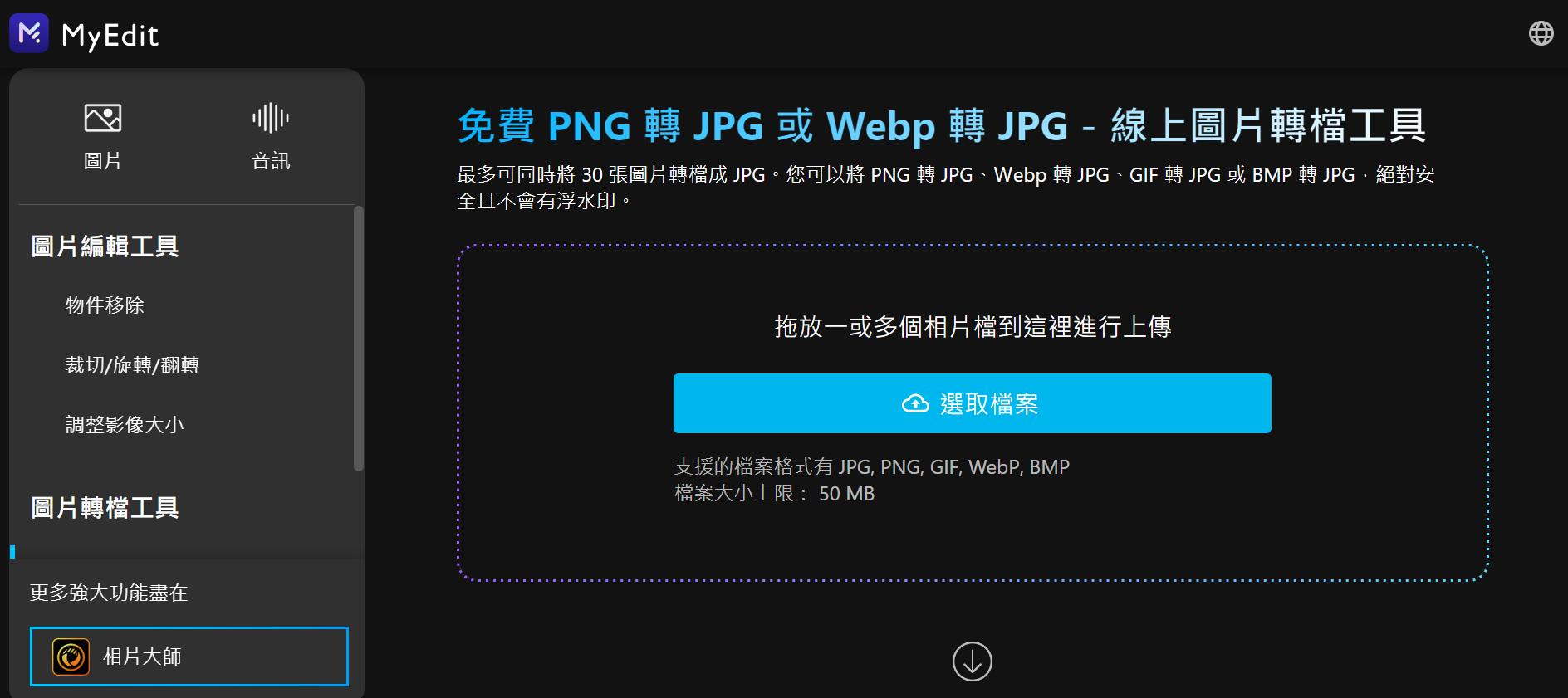
評分:10/10
特色功能:
- 完全免安裝、無廣告
- 直觀好用的線上 JPG 和 PNG 圖片轉檔工具
- 提供圖片和音訊編輯工具
- AI 圖片編輯功能
MyEdit 是一款免費的線上圖片轉檔網站,介面好看又好用,可以快速將 PNG、Webp、GIF 和 BMP 這四種格式的圖片檔案單張或批次轉成 JPG 檔,而且免安裝又無廣告,還有提供教學和常見問答,是十分值得推薦的照片轉檔首選!
至於安全隱私考量,使用 MyEdit 的 PNG 轉 JPG 圖片轉檔工具時,圖片不需要上傳至伺服器,是直接在使用者本機上進行圖片轉檔,所以絕對安全、完全不用擔心隱私問題,比起其他類似的線上圖片轉檔工具還要安全許多。
更棒的是,除了圖片轉檔功能以外,MyEdit 還有 AI 物件移除、調整照片大小,和裁切旋轉照片等多樣的圖片編輯工具,不用在多個網站間切換就能一次完成圖片編輯,真的超便利!
想要在電腦或手機上迅速完成 PNG 轉 JPG 或簡單編輯圖片的話,免費又好操作的 MyEdit 絕對會是很棒的選擇!
優點
- 線上工具,免安裝任何軟體或 App
- 介面直觀好用
- 可將大量 PNG 轉 JPG 檔
- 不限制使用次數
- 不會有浮水印
- 沒有廣告
- 提供多元的圖片和音訊編輯工具
缺點
- 批次轉檔時無法預覽圖片
PNG 轉 JPG 網站推薦 2:iLoveIMG
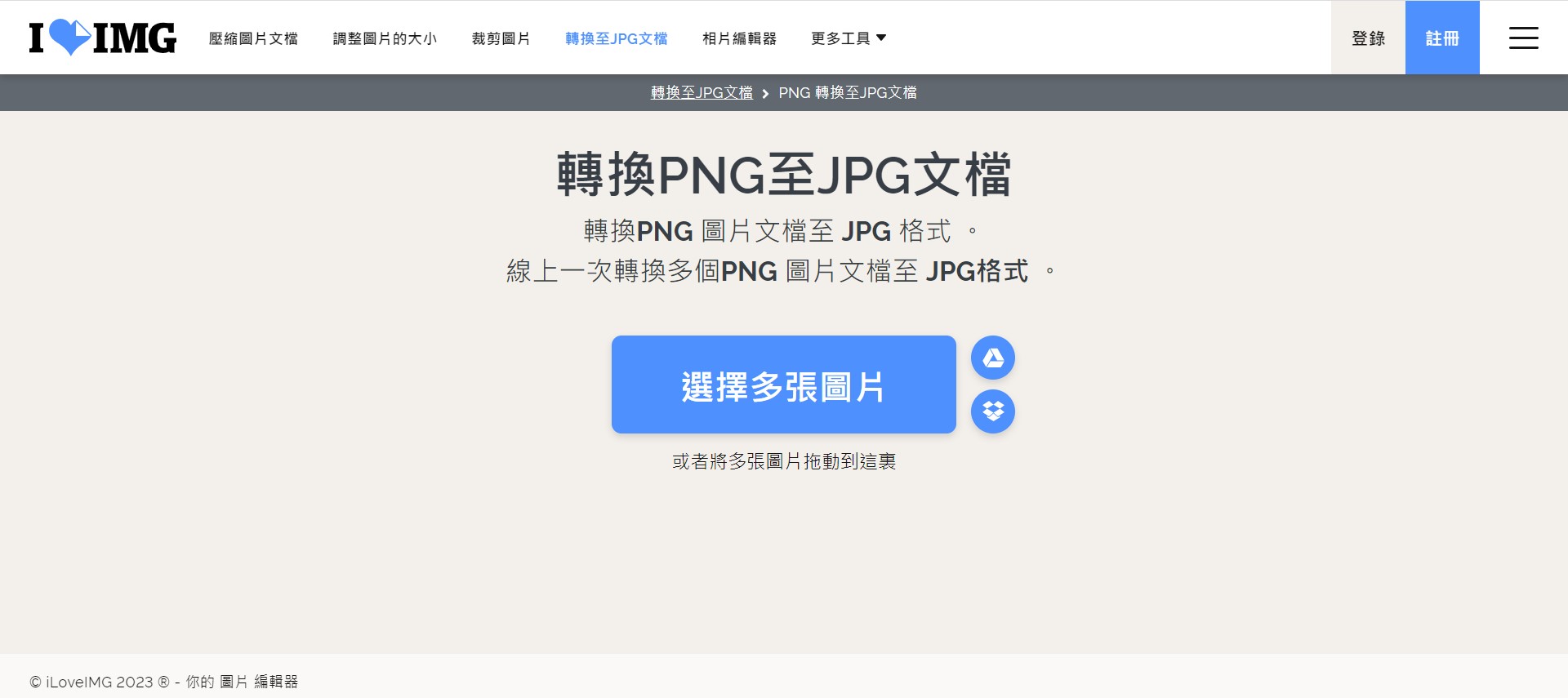
評分:9/10
特色功能:
- 免費線上 PNG 轉 JPG 工具
- 基本照片編輯功能
- 迷因生成器
iLoveIMG 是一個免費的線上圖片編輯網站,提供圖片轉檔、相片編輯和製作迷因等功能,介面略顯陽春不過簡單易用,且可以批次將 PNG 轉 JPG 檔。
特別的是,在 iLoveIMG 上傳轉檔照片時,除了從行動或電腦裝置中上傳,也可以從 Google Drive 或 Dropbox 中選擇。上傳完成後,可以先預覽並旋轉圖片,再進行圖片轉檔。
不過,iLoveIMG 免費版會有廣告,想要提高批次轉檔的數量和檔案大小限制的話,也得付費升級才行。
優點
- 線上工具,免安裝任何軟體或 App
- 可將大量 PNG 轉 JPG 檔
- 不限制使用次數
- 轉檔時可先預覽圖片
- 提供壓縮和裁剪圖片等照片編輯工具
- 可從 Google Drive 或 Dropbox 上傳圖片
缺點
- 免費版有廣告
- 想增加批次轉檔圖片數量需付費升級
- 想提高檔案大小限制需付費升級
- 圖片會上傳到伺服器上,安全程度不及 MyEdit
PNG 轉 JPG 網站推薦 3:CleverPDF
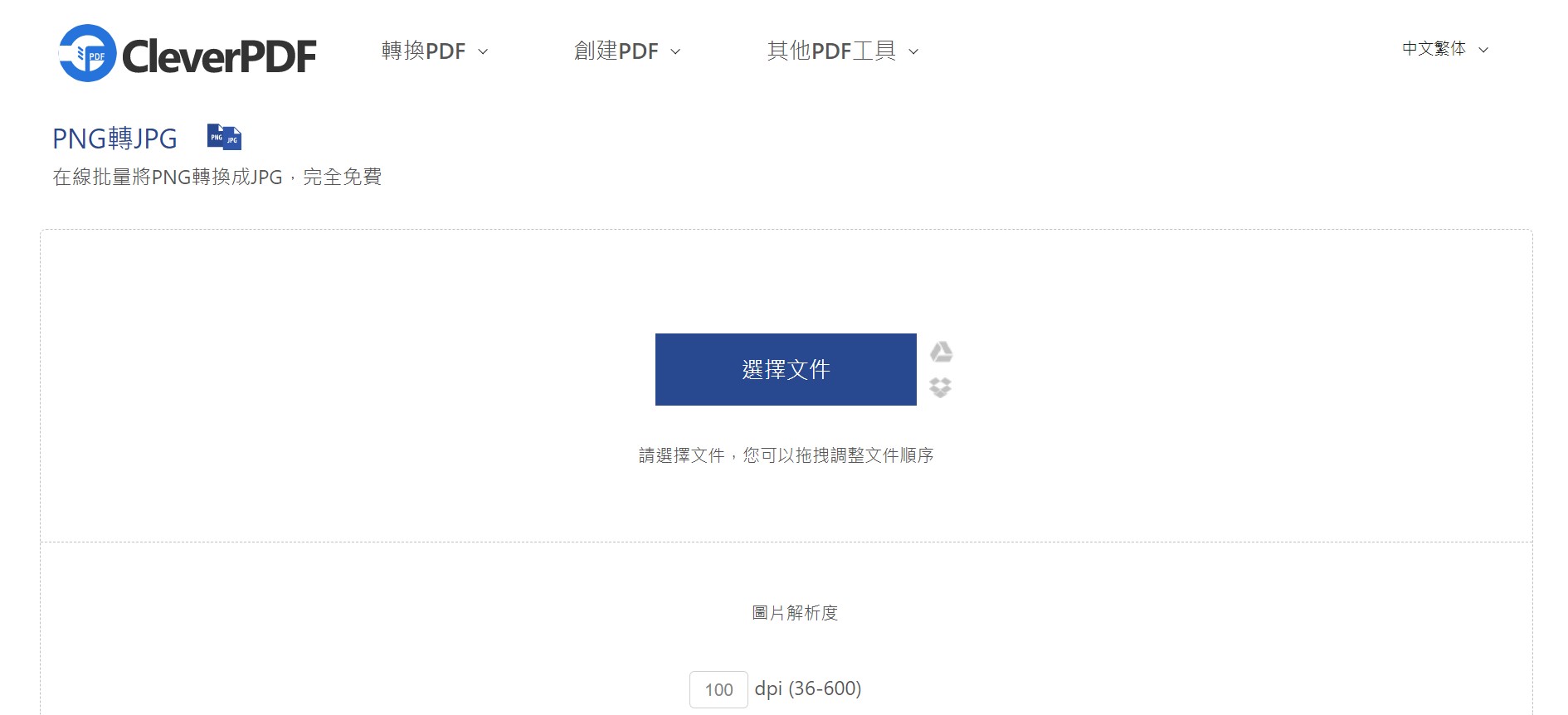
評分:7/10
特色功能:
- 免費批次 PNG 轉 JPG 線上工具
- PDF 轉檔和分割等工具
CleverPDF 是以 PDF 轉檔和 PDF 編輯相關工具為主的免費線上網站,不過其實除了 PDF 轉檔外,這個網站也有提供批量 PNG 轉 JPG 的服務。
轉檔圖片可以從自己的裝置、Google Drive 或 Dropbox 中挑選,不限使用次數,可預覽和調整圖片順序,也能調整圖片解析度。
然而,CleverPDF 沒有圖片編輯工具,每次轉換的檔案大小限制為 20MB 也相對小。而且,轉檔後的圖片會重新改以數字命名,較難辨別圖片。
優點
- 線上工具,免安裝任何軟體或 App
- 完全免費
- 不用註冊會員
- 可將大量 PNG 轉 JPG 檔
- 不限制使用次數
- 可從 Google Drive 或 Dropbox 上傳圖片
缺點
- 沒有圖片編輯工具
- 可轉檔檔案大小相對小
- 圖片轉檔後會重新編碼,難辨別圖片
- 圖片會上傳到伺服器上,安全程度不及 MyEdit
PNG 轉 JPG 網站推薦 4:Aconvert
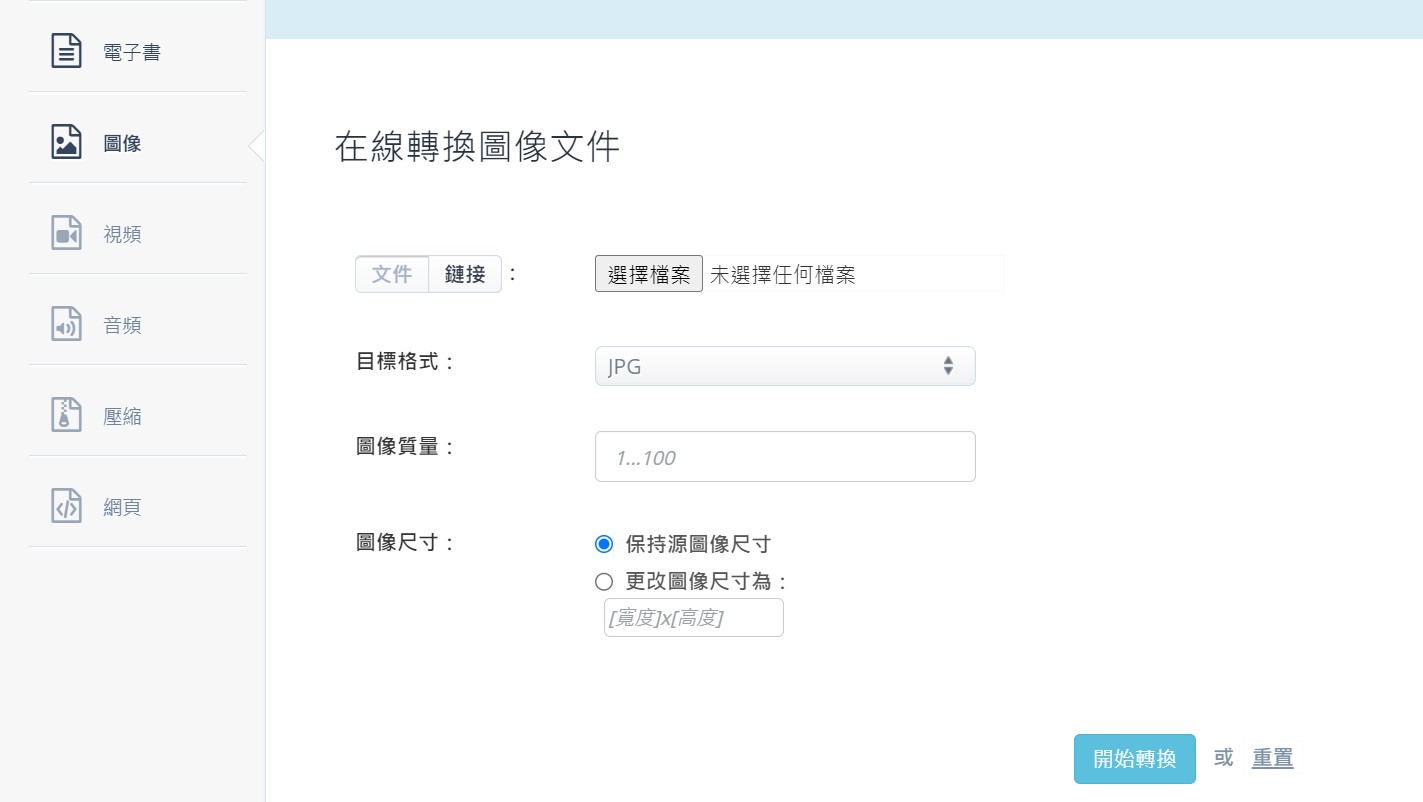
評分:6/10
特色功能:
- 免費線上 PNG 轉 JPG 工具
- 圖片、影片和音訊轉檔功能
- 豐富的轉檔格式
專攻免費圖片、影片和音樂轉檔的 Aconvert,當然也有提供免費的 PNG 轉 JPG 工具,轉檔時還可以選擇圖像質量和圖像尺寸。
Aconvert 的批次 PNG 轉 JPG 功能比較隱密,要到首頁下方的「在線轉換器」上傳檔案才行,一次最多可傳 10 個圖檔。
Aconvert 的介面相對沒那麼直觀好用,轉換完成後要點擊下載圖示,並在跳出來的頁面中點選「文件鏈接」,才能真正下載圖片。
檔案名稱也會重新以亂碼命名,辨別圖片時略顯不便。
優點
- 線上工具,免安裝任何軟體或 App
- 完全免費
- 不用註冊會員
- 不限制使用次數
- 不會有浮水印
缺點
- 介面較不直觀
- 批次圖片轉檔工具較難找,一次只能轉檔 10 張偏少
- 圖片轉檔後會重新編碼,難辨別圖片
- 沒有圖片編輯工具
- 圖片會上傳到伺服器上,安全程度不及 MyEdit
PNG 轉 JPG 網站推薦 5:AnyConv
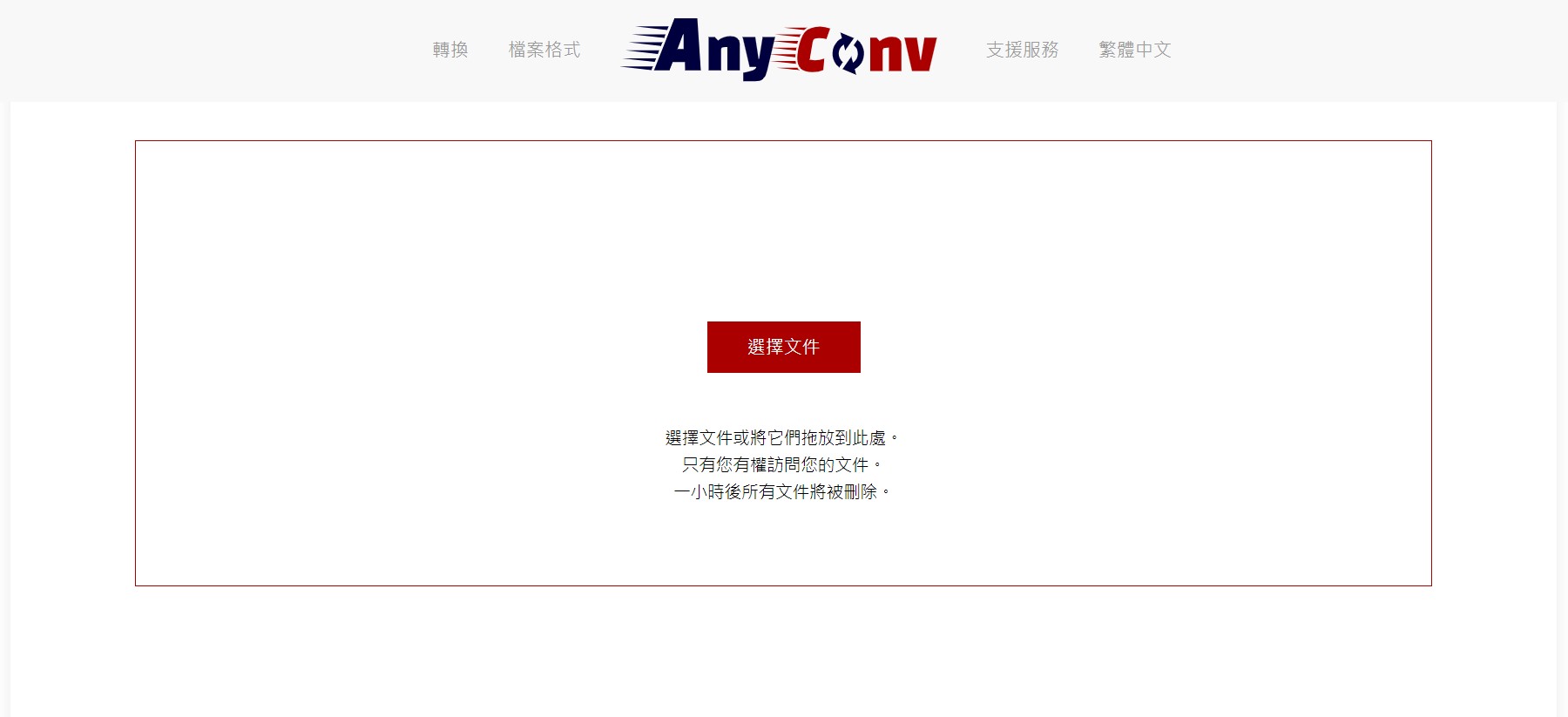
評分:6/10
特色功能:
- 免費批次 PNG 轉 JPG 線上工具
- 圖片、影片和音訊轉檔功能
- 豐富的轉檔格式
AnyConv 這個線上工具免費提供圖片、音樂、影片和電子書等的轉檔服務,想要批量將 PNG 轉 JPG 的話,也可以在這裡進行圖片轉檔。
稍嫌麻煩的是,AnyConv 雖然可以批次圖片轉檔,但無法一次將所有檔案都下載下來,必須一一點擊下載才行。
此外,不管是單張還是批次 PNG 轉 JPG,都無法先預覽圖片。
優點
- 線上工具,免安裝任何軟體或 App
- 完全免費
- 不用註冊會員
- 可將大量 PNG 轉 JPG 檔
- 不限制使用次數
- 不會有浮水印
- 轉檔後會維持原檔名,方便辨別圖片
缺點
- 批次轉檔時無法一次下載所有圖片,須逐一點擊下載
- 無法預覽圖片
- 沒有圖片編輯工具
- 圖片會上傳到伺服器上,安全程度不及 MyEdit
PNG 轉 JPG 網站推薦 6:HiPDF
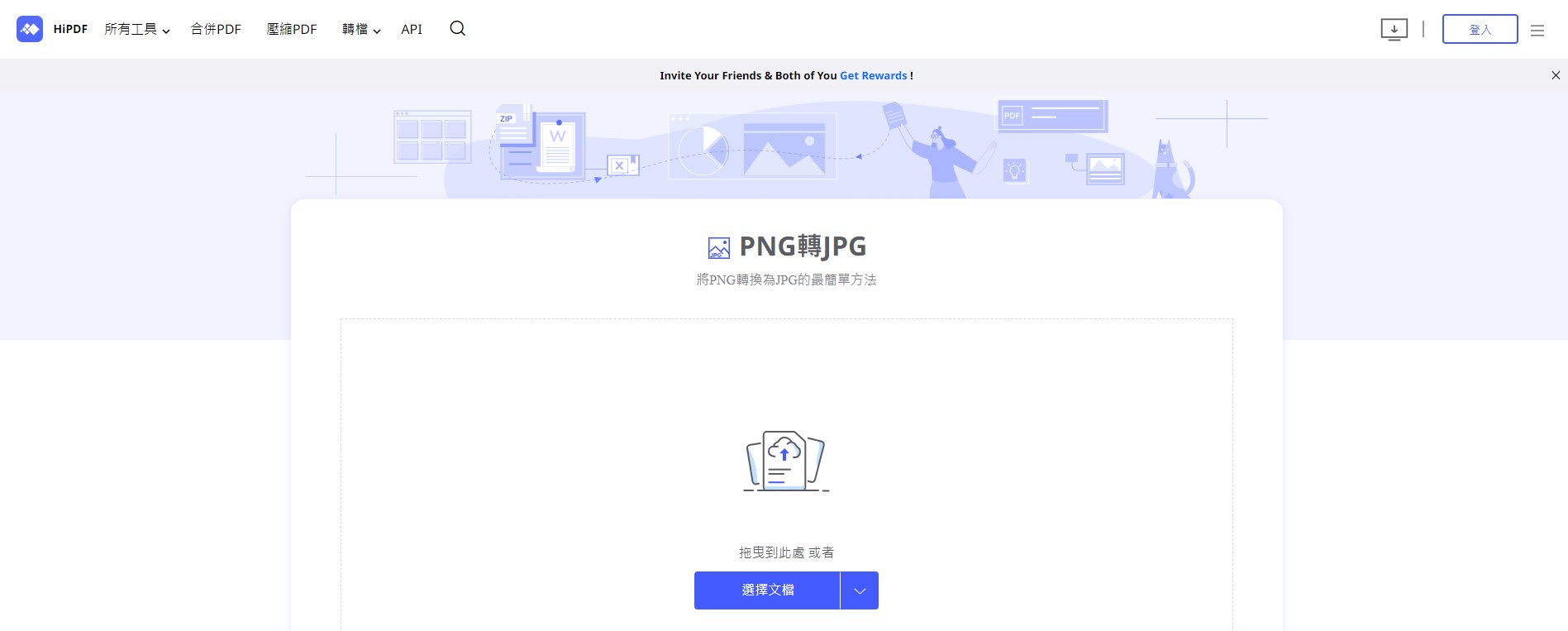
評分:6/10
特色功能:
- 免費批次 PNG 轉 JPG 線上工具
- PDF 合併或壓縮功能
雖然 HiPDF 主要功能都和 PDF 合併或壓縮等相關,不過 HiPDF 其實也有提供圖片轉檔的免費服務。
只要從自己的裝置、Google Drive 或 Dropbox 上傳至多 5 個想要轉 JPG 檔的圖檔,就可以免費完成圖片轉檔,而且檔案會在 1 小時內自動刪除。
不過,和其他 PNG 轉 JPG 網站類似,HiPDF 無法一次下載所有檔案,必須一個個下載,而且檔案限制 10MB 較小。
優點
- 線上工具,免安裝任何軟體或 App
- 完全免費
- 不用註冊會員
- 不限制使用次數
- 不會有浮水印
- 轉檔後會維持原檔名,方便辨別圖片
缺點
- 批次轉檔時無法一次下載所有圖片,須逐一點擊下載
- 檔案限制 10MB
- 無法預覽圖片
- 沒有圖片編輯工具
- 圖片會上傳到伺服器上,安全程度不及 MyEdit
最完整評比!PNG 轉 JPG 網站比較表
| 圖片轉檔網站 | MyEdit | iLoveIMG | CleverPDF | Aconvert | AnyConv | HiPDF |
|---|---|---|---|---|---|---|
| 批次圖片轉檔 | 可,一次最多30張 | 可,一次最多30張 | 可 | 可,一次最多10張 | 可 | 可,一次最多5張 |
| 轉檔次數限制 | 無 | 無 | 無 | 無 | 無 | 無 |
| 檔案大小限制 | 50MB | 200MB | 20MB | 200MB | 100MB | 10MB |
| AI物件移除 | 可 | 不可 | 不可 | 不可 | 不可 | 不可 |
| 裁切圖片 | 可 | 可 | 不可 | 不可 | 不可 | 不可 |
| 旋轉翻轉圖片 | 可 | 可 | 不可 | 不可 | 不可 | 不可 |
| 調整圖片大小 | 可 | 可 | 不可 | 不可 | 不可 | 不可 |
| 音訊編輯工具 | 有 | 無 | 無 | 無 | 無 | 無 |
3 步驟 PNG 轉 JPG 教學
想將 PNG 轉檔 JPG 其實非常簡單!只要跟著以下 3 步驟,就能迅速免費完成圖片轉檔:
- 前往 MyEdit - 免費線上圖片轉檔網站。
- 上傳想要轉檔成 JPG 檔的檔案(訂閱戶用電腦最多可以同時上傳 30 張)。
- 確認圖片無誤後點擊轉換,就會自動完成圖片轉檔並下載。
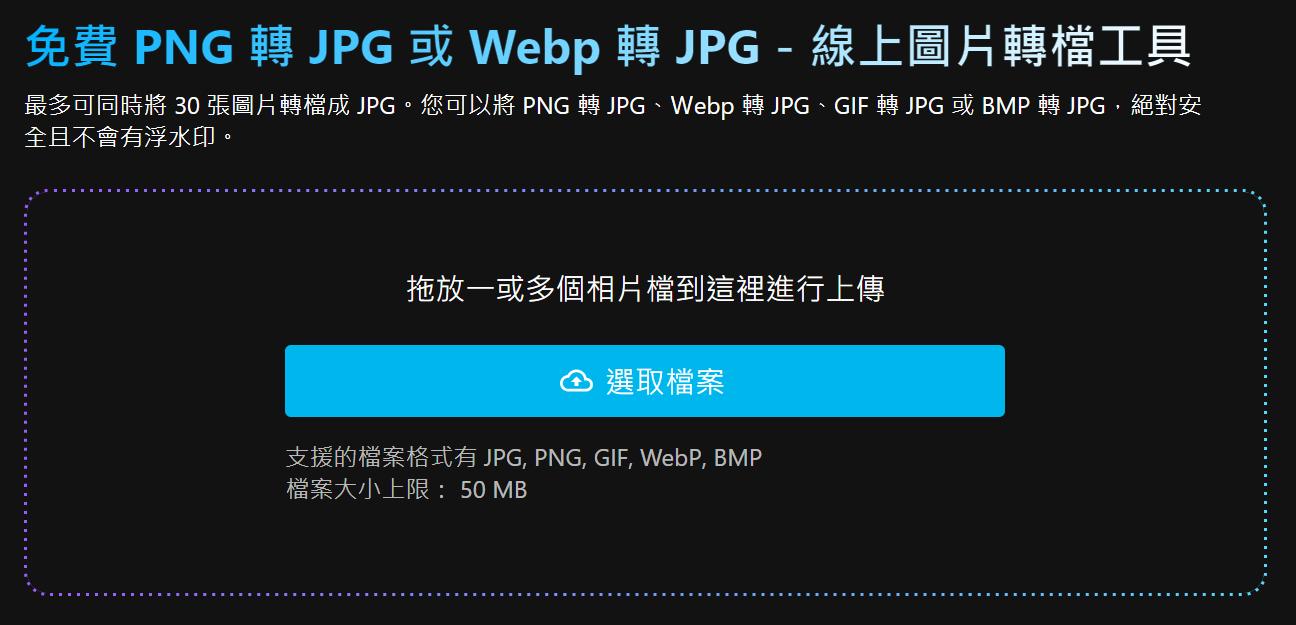
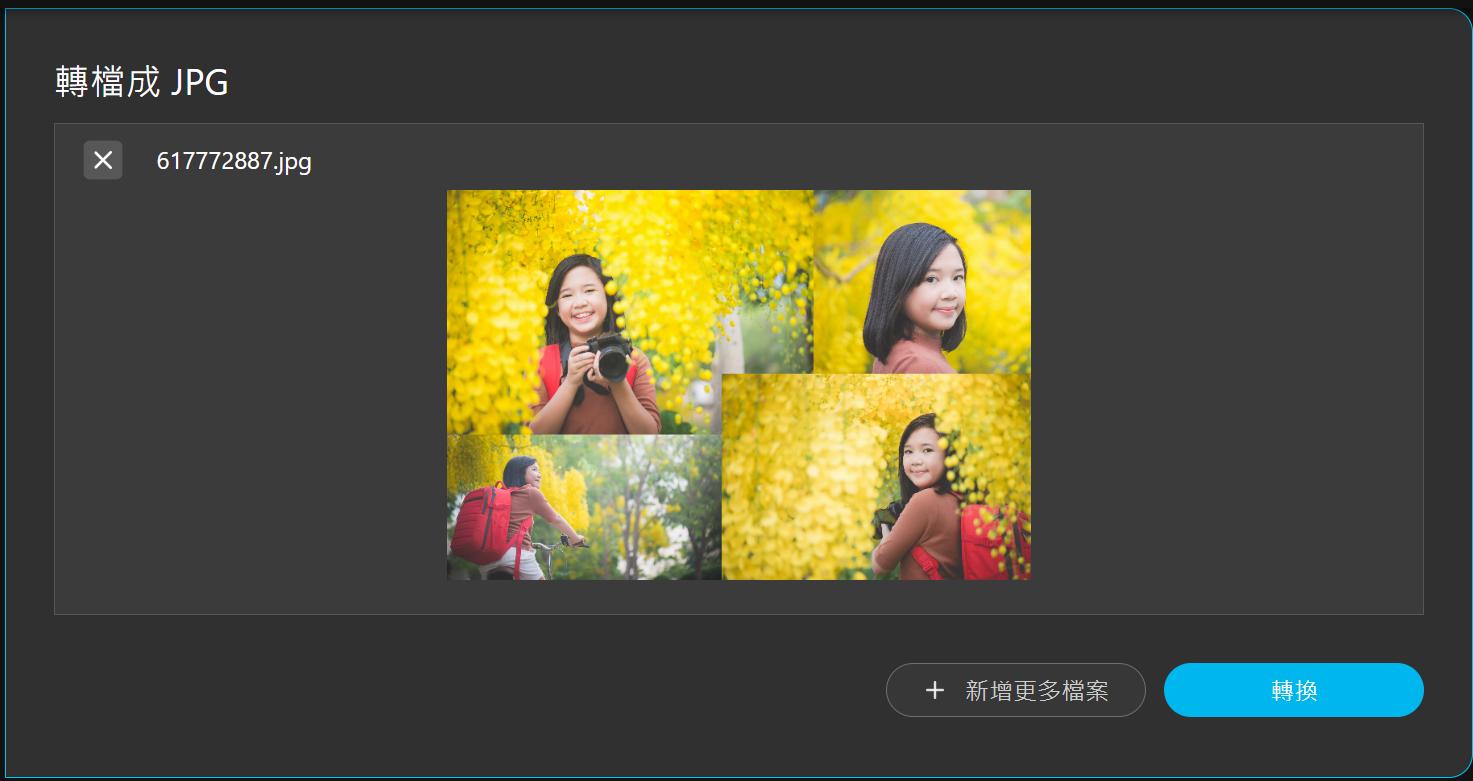
線上 PNG 轉 JPG 常見問題
- MyEdit:最直觀好用的免費圖片轉檔網站
- iLoveIMG:可批次圖片轉檔和旋轉圖片
- CleverPDF:照片轉檔時可調解析度
- Aconvert:免註冊圖片轉檔網站
- AnyConv:可批次轉檔並分別下載圖片
- HiPDF:免費圖片轉檔網站
- 是否免費
- 介面是否直觀好用
- 是否可批次轉檔
- 圖片轉檔速度
- 是否限制圖片轉檔次數
- 是否提供其他圖片編輯工具